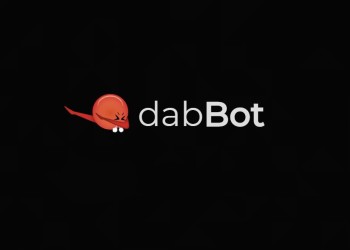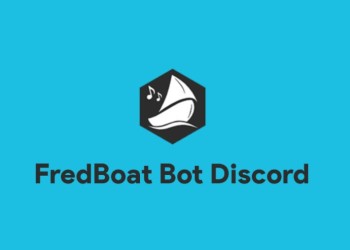Что такое роли для Дискорд сервера, зачем их нужно распределять и какие возможности они открывают? Рассмотрим этот вопрос подробно – поверьте, вам обязательно стоит разобраться в деталях!
Зачем нужны
Начнем с определения? Каждый пользователь, создающий свой сервер, просто обязан понять, какие права будут у тех или иных участников. Только представьте, какой хаос будет твориться в сообществе, если все люди смогут управлять никнеймами и читать историю сообщений.
Именно для этого придумано специальное распределение возможностей – вы сами назначаете зону действия пользователя, закрепляете это в настройках и спокойно пользуетесь сообществом!
Кроме того, это красиво. Определенные возможности имеют определенный цвет (вы выбираете сами). Каждый никнейм будет подсвечен тем или иным оттенком, что сделает сообщество красивым и поспособствует оформлению. Можно назначить одному человеку несколько уровней доступа, отображаться будет самый приоритетный.
Есть идеи, какие роли для Дискорд сервера выбрать? У вас есть вреям подумать – мы пока расскажем, как работать с новыми возможностями и углубимся в детальные настройки.
Как настроить
Переходим к интересному – как добавить роль в Дискорде на сервере? Уже не терпится попрактиковаться и применить полученные знания на практике? Будем разбираться! Для начала сделайте следующее:
- Откройте мессенджер и авторизуйтесь, если это необходимо;
- Найдите нужную иконку на панели слева;
- Кликните по картинке, чтобы открыть сервер;
- Жмите на название – оно находится на верхней панели;
- Ищите в открывшемся меню вкладку «Настройки»;
- Найдите раздел «Роли» в левой части экрана;
- Кликайте по значку «Создание» справа.
Мы переходим непосредственно к ответу на вопрос, как создать роли в Дискорд сервере – нам придется поработать с несколькими параметрами.
Во вкладке «Показать» нужно сделать следующее:
- Задайте название – это обязательный шаг. Ваша фантазия ничем не ограничена, можете придумывать забавные имена, делить на кланы, категоризировать участников…
- Выберите цвет. К вашим услугам палитра из двадцати оттенков, но вы можете подобрать уникальный оттенок самостоятельно вручную. Напомним, участники будут подсвечиваться цветом наиболее значительной роли (если у него их несколько).
Кроме того, выдача роли при заходе на сервер Discord, включает в себя возможность настроить такие параметры – показывать участников отдельно от других пользователей в сети и позволить всем ставить упоминания. Включите или отключите эти параметры.
Теперь переключаемся на вкладку «Права доступа». Как вы уже догадались, перед вами список прав, которые вы можете назначить – прикольные роли для Дискорд сервера сами собой не появятся!
Любой параметр можно включить и отключить (для этого просто щелкните тумблером напротив). Здесь же есть иконка полного сброса прав доступа.
Основные:
- Просматривать каналы
- Управлять каналами
- Управлять ролями
- Добавлять эмодзи
- Просматривать журнал аудита
- Управлять вебхуками
- Управлять сервером
Это еще не все – продолжаем разбираться, как настроить роли в Дискорд сервере. Следующий раздел называется «Права участников»:
- Создавать приглашения
- Менять никнейм (свой и чужие)
- Выгонять участников
- Банить пользователей
Права текстового канала:
- Отправлять сообщения
- Встраивать ссылки
- Прикреплять файлы
- Добавлять реакции
- Использовать внешние эмодзи
- Упоминать все роли
- Управлять сообщениями
- Читать историю сообщений
- Отправлять text-to-speech
- Использовать слэш-команды
Вы с легкостью разберетесь, как создать роль в Дискорде на сервере – просто выбирайте понравившиеся возможности! Движемся дальше и переходим к последнему разделу.
Права голосового канала:
- Подключаться
- Говорить
- Пользоваться видео
- Использовать режим активации по голосу
- Приоритетный режим
- Отключать участникам звук
- Отключать пользователям микрофон
- Перемещать участников
Подробное описание каждого параметра вы можете изучить, когда сами станете настраивать крутые роли для Дискорд сервера. Не переживайте, все права объясняются в деталях.
Особняком стоит право администратора – это максимально расширенные полномочия. Такой пользователь стоит выше других, поэтому назначать его стоит крайне аккуратно.
А теперь о том, как выдать роль всем участникам сервера Дискорд или назначить только определенных людей. Переходим к последней вкладке, которая так и называется – «Управлять участниками».
Нажмите на кнопку «Добавить» или «Назначить пользователей…». Откроется полный список участников, просто отмечайте галочками тех, кто должен получить соответствующие возможности. Уверяем, вы справитесь очень быстро!
Управление
Мы разобрались, как дать роль на сервере в Дискорде – давайте вернемся к основному окну настроек и посмотрим, что можно сделать с созданными правами доступа. Предположим, вы придумали несколько категорий и успешно разделили участников. Что дальше?
По умолчанию присутствует уровень @everyone, он есть у всех. Нажмите на соответствующую иконку, чтобы отредактировать возможности этого пользователя (не переборщите!) Чаще всего @everyone назначается тем, кто только вступил в ряды участников.
Какие роли можно добавить в Дискорд сервер – решать вам. Мы советуем воспользоваться поисковой строкой, чтобы с легкостью отыскать определенные категории и поработать с ними при необходимости.
Полный список представлен ниже – с названием, выбранным цветом и количеством участников. Подробная информация! Как посмотреть все роли на сервере Discord – понятно, а можно ли их отредактировать?
Запросто: жмите на карандашик, чтобы внести изменения (поменять права, цвет, подключить дополнительные параметры). Если вы нажмете на кнопку в виде трех точек, сможете посмотреть сервер от лица определенной категории и полностью удалить созданный шаблон.
Все @ можно перетаскивать – просто зажмите мышкой с левой стороны и двигайте по списку вверх или вниз. Это позволит изменить иерархию.
Теперь вы знаете, как сделать роли на сервере в Дискорде, зачем они нужны и что именно дают конкретному пользователю. Будете создавать свое сообщество – обязательно воспользуйтесь нашими инструкциями. Ведь это возможность не просто красиво распределить цвета, но и получить функциональную и полезную иерархию!